Επιδιόρθωση κωδικού σφάλματος 0x80090318 κατά την πρόσβαση στο iTunes Store
μικροαντικείμενα / / August 05, 2021
Ο κωδικός σφάλματος 0x80090318 είναι ένα πολύ κοινό σφάλμα μεταξύ των χρηστών του iTunes. Όπως γνωρίζετε ήδη, το iTunes είναι μια ψηφιακή αγορά για τη λήψη ψηφιακής μουσικής και βίντεο, όπως ταινιών. Μπορεί επίσης να χρησιμοποιηθεί ως εργαλείο διαχείρισης για προϊόντα της Apple, όπως iPhone και iPad για λόγους δημιουργίας αντιγράφων ασφαλείας και ενημέρωσης.
Το iTunes εξαρτάται από τη σύνδεση στο Διαδίκτυο του υπολογιστή για τη λειτουργία του και, ως εκ τούτου, οδηγεί σε τέτοια σφάλματα, εάν κάτι δεν έχει ρυθμιστεί σωστά. Είναι δύσκολο να φανταστεί κανείς να ξοδεύετε τον ελεύθερο χρόνο σας για να βρείτε μια λύση για το πρόβλημα, αντί να ακούτε μουσική και να χαλαρώνετε. Το ζήτημα θα μπορούσε να οφείλεται σε πολλούς λόγους.
Παρόλο που ο κωδικός σφάλματος iTunes 0x80090318 προκαλείται κυρίως από ζητήματα σύνδεσης στο Διαδίκτυο, θα μπορούσαν να υπάρχουν και άλλοι λόγοι όπως κακόβουλο λογισμικό ή παλιό λογισμικό. Έτσι, θα αναλύσουμε τα ζητήματα και τις λύσεις για αυτά σε αυτό το άρθρο.
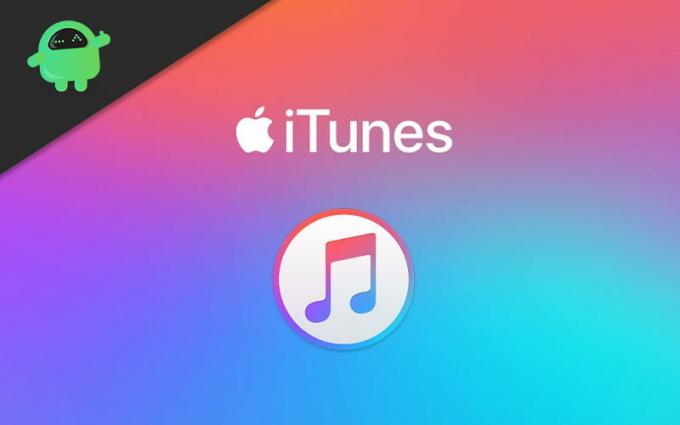
Πίνακας περιεχομένων
-
1 Διορθώνοντας τον κωδικό σφάλματος iTunes 0x80090318
- 1.1 Λύση 1: Ελέγξτε εάν λειτουργεί σύνδεση στο Διαδίκτυο
- 1.2 Λύση 2: Εκτελέστε επαναφορά δικτύου
- 1.3 Λύση 3: Απενεργοποίηση προστασίας από ιούς και τείχους προστασίας
- 1.4 Λύση 4: Καθαρίστε τον υπολογιστή, ενημερώστε και επανεγκαταστήστε
- 2 συμπέρασμα
Διορθώνοντας τον κωδικό σφάλματος iTunes 0x80090318
Όπως αναφέρθηκε προηγουμένως, το σφάλμα 0x80090318 προκαλείται κυρίως από το δίκτυο. Ας ξεκινήσουμε υπολογίζοντας το ζήτημα του δικτύου. Εάν δεν διορθωθεί, μπορούμε να προχωρήσουμε στην επόμενη μέθοδο.
Λύση 1: Ελέγξτε εάν λειτουργεί σύνδεση στο Διαδίκτυο
Επομένως, μερικές φορές δεν συνειδητοποιούμε, αλλά το Διαδίκτυο ενδέχεται να είναι εκτός λειτουργίας λόγω δυσλειτουργίας του δρομολογητή ή απενεργοποιημένου. Είναι καλύτερο να ελέγξετε εάν λειτουργούν άλλες λειτουργίες διαδικτύου. Ως εκ τούτου, δοκιμάστε οποιοδήποτε από αυτά για να ελέγξετε εάν λειτουργεί σύνδεση στο διαδίκτυο.
- Ελέγξτε εάν το πρόγραμμα περιήγησής σας φορτώνει άλλες ιστοσελίδες όπως το Google ή το Youtube.
- Ελέγξτε εάν η σύνδεση δικτύου είναι διαθέσιμη και εμφανίζεται "Πρόσβαση στο διαδίκτυο" ή τύπος πρόσβασης ως "Διαδίκτυο," υπό Πίνακας ελέγχου> Δίκτυο και Διαδίκτυο> Κέντρο δικτύου και κοινής χρήσης.
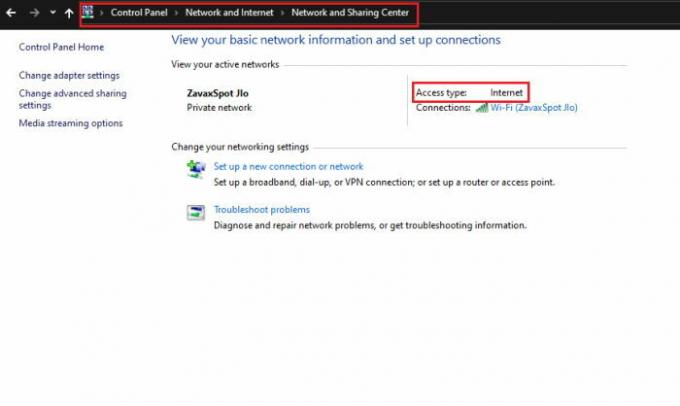
Επομένως, εάν αντιμετωπίζετε προβλήματα συνολικής σύνδεσης στο δίκτυο, θα πρέπει πρώτα να το διορθώσετε για να προχωρήσετε περαιτέρω. Εάν όλα φαίνονται καλά και το σφάλμα iTunes 0x80090318 αναδυθεί, μπορείτε να ακολουθήσετε αυτές τις οδηγίες για να το διορθώσετε.
Σημείωση: Το σφάλμα θα μπορούσε επίσης να προκληθεί λόγω της ακατάλληλης διαμόρφωσης της ώρας και της ημερομηνίας. ελέγξτε και αυτό.
Λύση 2: Εκτελέστε επαναφορά δικτύου
Η επαναφορά δικτύου θα λύσει το πρόβλημα εάν το δίκτυο είναι η αιτία του. Ως εκ τούτου, για να κάνετε επαναφορά δικτύου,
- Ανοίξτε το CMD ως διαχειριστής κάνοντας δεξί κλικ στο κουμπί έναρξης και κάνοντας κλικ στη γραμμή εντολών (Διαχειριστής).
- Τώρα πληκτρολογήστε "Επαναφορά Netsh Winsock" και πατήστε enter.
- Επανεκκινήστε τον υπολογιστή σας (όχι απενεργοποίηση και ενεργοποίηση χειροκίνητα, αλλά πλήρης επανεκκίνηση).
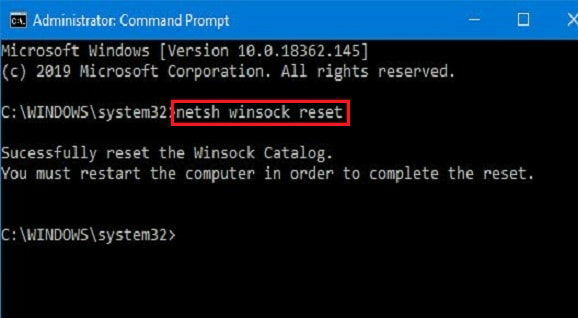
Τέλος, ελέγξτε αν μπορείτε να αποκτήσετε πρόσβαση στο κατάστημα iTunes χωρίς να εμφανιστεί ο κωδικός σφάλματος iTunes 0x80090318.
Λύση 3: Απενεργοποίηση προστασίας από ιούς και τείχους προστασίας
Όπως γνωρίζετε, το τείχος προστασίας μας προστατεύει από ανεπιθύμητες επιθέσεις δικτύου. Ως εκ τούτου, στην περίπτωσή μας, ένα κακόβουλο λογισμικό Anti-malware ή Firewall ενδέχεται να εμποδίζει τη σύνδεση.
Υπάρχουν πολλά διαθέσιμα λογισμικά και η διαδικασία θα διαφέρει ανάλογα με το λογισμικό. Μπορούμε όμως να εξηγήσουμε για το λογισμικό που χρησιμοποιείται κυρίως για την Ασφάλεια των Windows.
Σημείωση: Αυτή η ενέργεια είναι προσωρινή και θα ενεργοποιήσουμε την προστασία μόλις επιλύσουμε το ζήτημα.
Για προσωρινή απενεργοποίηση του τείχους προστασίας των Windows:
- Κάντε κλικ στην αρχή και πληκτρολογήστε "ΥΠΕΡΑΣΠΙΣΤΗΣ" και κάντε κλικ στο "Τείχος προστασίας αμυντικού των Windows."
- Τώρα κάντε κλικ στο "Ενεργοποιήστε ή απενεργοποιήστε το τείχος προστασίας του Windows Defender."

- Στη συνέχεια, κάντε κλικ στο Απενεργοποίηση για όλες τις επιλογές και πατήστε ok.
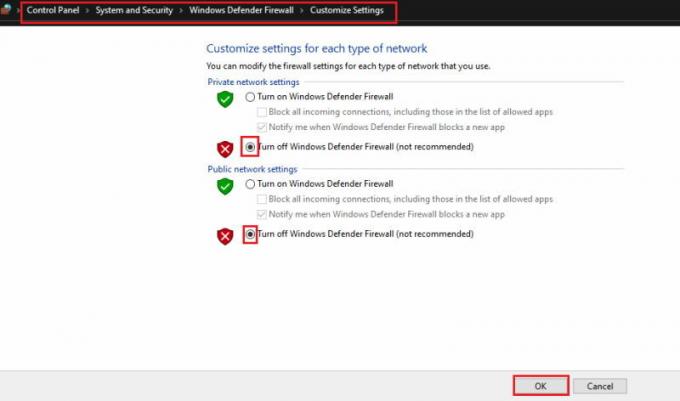
Για απενεργοποίηση της προστασίας σε πραγματικό χρόνο στην ασφάλεια των Windows:
- Ανοιξε ασφάλεια παραθύρων εφαρμογή κάνοντας κλικ στο Έναρξη και αναζητώντας "Ασφάλεια των Windows".
- Τώρα κάντε κλικ στο Προστασία από ιούς και απειλέςκαι κάντε κλικ στη διαχείριση ρυθμίσεων.
- Απενεργοποιήστε τώρα το πραγματικός χρόνος προστασία σύροντας το διακόπτη εναλλαγής.

Μόλις λυθούν όλες οι διενέξεις, ελέγξτε αν αυτό το πρόβλημα επιλύει το πρόβλημα. Εάν όλα λειτουργούν καλά, προσθέστε αυτήν την εφαρμογή στη λίστα εξαιρέσεων του τείχους προστασίας των Windows και αυτή η επιλογή θα αρχίσει να λειτουργεί ακόμη και αν το τείχος προστασίας ενεργοποιηθεί ξανά. Για να επιτρέψετε σε μια εφαρμογή μέσω τείχους προστασίας παραθύρων,
- Μεταβείτε στις ρυθμίσεις του τείχους προστασίας, όπως αναφέρεται παραπάνω και επιλέξτε "Να επιτρέπεται μια εφαρμογή ή μια λειτουργία μέσω του τείχους προστασίας των Windows"
- Τώρα από τη λίστα, επιλέξτε τις εφαρμογές που πρέπει να επιτρέψετε μέσω του τείχους προστασίας.
- Πατήστε ok για να αποθηκεύσετε τις αλλαγές.
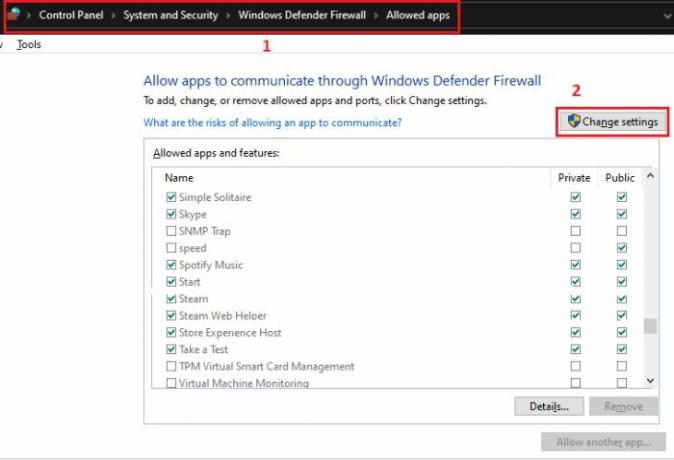
Λύση 4: Καθαρίστε τον υπολογιστή, ενημερώστε και επανεγκαταστήστε
Για αυτό το πρόβλημα, εάν επιμένει ακόμη και αφού δοκιμάσετε αυτές τις μεθόδους, αυτό σημαίνει ότι κάτι άλλο είναι κατεστραμμένο. Είτε οφείλεται σε έναν ιό είτε μια ρύθμιση άλλαξε χωρίς προειδοποίηση. Ακολουθήστε λοιπόν αυτά τα βήματα ένα προς ένα.
- Κατεβάστε ένα εργαλείο προστασίας από ιούς και εκτελέστε πλήρη σάρωση συστήματος. Εάν θέλετε μπορείτε να βασιστείτε στο Windows Defender, είναι μια αξιοπρεπής εφαρμογή, αλλά πολλές εναλλακτικές λύσεις όπως το Malwarebytes αποδίδουν ακόμη καλύτερα.

- Ενημερώστε τα πάντα, από το σύστημα και την εφαρμογή σε όλες τις συσκευές στην πιο πρόσφατη έκδοση και ενημερώστε τα προγράμματα οδήγησης.
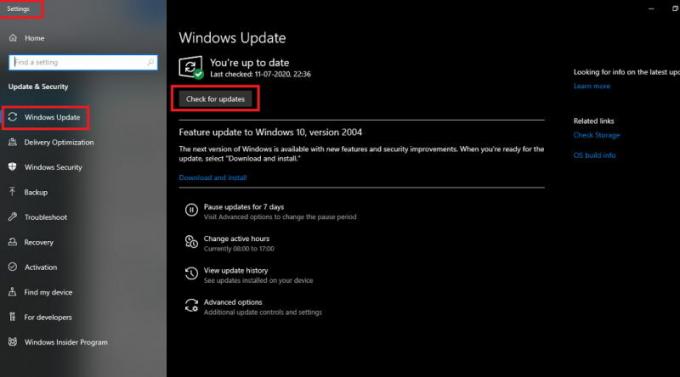
- Μόλις τελειώσετε, εκτελέστε μια άλλη σάρωση συστήματος σε περίπτωση που έχετε εγκαταστήσει κάποιο κακόβουλο λογισμικό κατά τη διαδικασία ενημέρωσης.
- Τώρα, εάν το κατάστημα iTunes λειτουργεί καλά, συγχαρητήρια, αν όχι, εγκαταστήστε ξανά την εφαρμογή για να ελέγξετε αν λειτουργεί.
συμπέρασμα
Για να ολοκληρώσουμε αυτό το άρθρο, το σφάλμα iTunes 0x80090318 μπορεί να διορθωθεί με μερικές εύκολες μεθόδους και λύσεις. Χρειάζεται όμως χρόνος και υπομονή.
Ελπίζω να διορθώσατε το πρόβλημα και να το επαναφέρετε. Παρόλο που εάν καμία από τις λύσεις δεν λειτουργεί για εσάς, σας προτείνω να γράψετε ένα e-mail στους προγραμματιστές του λογισμικού σχετικά με το ζήτημα με τις υποστηρικτικές πληροφορίες.
Η επιλογή των συντακτών:
- Πώς να απενεργοποιήσετε τις ενσωματωμένες εφαρμογές και δυνατότητες στο iPhone με το χρόνο οθόνης
- Πώς να επιδιορθώσετε το σφάλμα iTunes 9039 Άγνωστο σφάλμα!
- Επιδιόρθωση σφάλματος iTunes 5105: Δεν είναι δυνατή η επεξεργασία του αιτήματός σας
- Το iPhone 8 με επανεκκίνηση τυχαία. Πώς να το διορθώσετε;
- Διορθώστε το Gmail που δεν λειτουργεί, συνεχίζει να καταρρέει στο iPhone SE
Ο Rahul είναι φοιτητής Επιστήμης Υπολογιστών με τεράστιο ενδιαφέρον στον τομέα των θεμάτων τεχνολογίας και κρυπτογράφησης. Περνά το μεγαλύτερο μέρος του χρόνου του γράφοντας ή ακούγοντας μουσική ή ταξιδεύοντας μέρη που δεν έχουν δει. Πιστεύει ότι η σοκολάτα είναι η λύση σε όλα τα προβλήματά του. Η ζωή συμβαίνει και ο καφές βοηθά.



